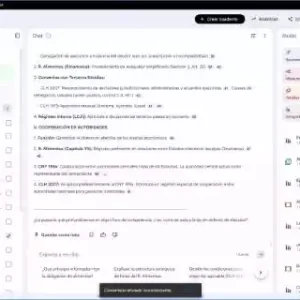- Instalar Jellyfin: configuraciones previas
- Instalar servidor Jellyfin en Windows (I)
- Instalar Servidor JellyFin en Windows II
Tenía un poco olvidado este tutorial, vamos a ver si le ponemos remedio. Nos quedamos el último día instalando y configurando un servidor de Jellyfin en Windows. Terminaba la entrada explicando cómo crear una biblioteca y creamos una de películas. Vamos a seguir con otras bibliotecas:
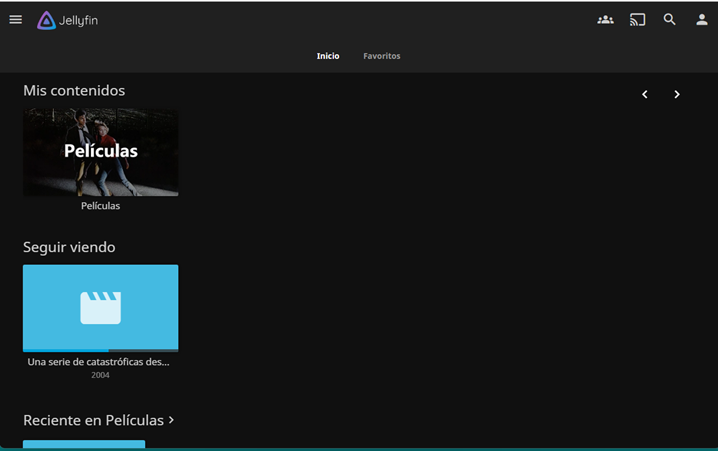
Creación de una biblioteca de series de TV
Para ello volvemos a abrir el servidor de Jellyfin. Buscamos en la parte de abajo al lado del reloj el icono de Jellyfin y pulsamos el botón derecho y seleccionamos Open y tendremos la ventana principal del servidor. En la imagen de arriba podemos ver que solo tenemos la biblioteca de películas.
Para crear la biblioteca de Series de TV seguiremos la siguiente ruta: Menú principal à Panel de Control à Bibliotecas y llegaremos a esta ventana:
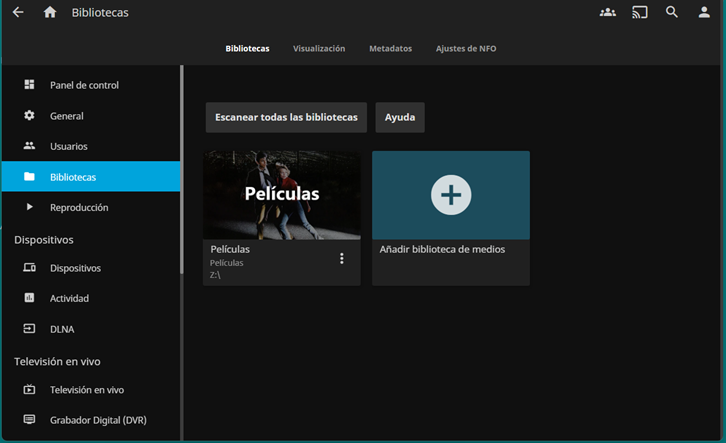
Ahora hacemos clic en el cuadro de Añadir biblioteca de medios y veremos:
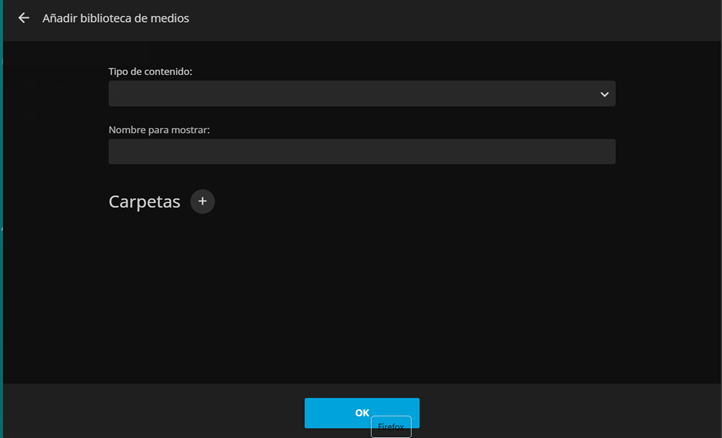
En tipo de contenido escogeremos Series y como nombre para mostrar Series TV. Pulsaremos en el signo más al lado de carpetas y seleccionaremos las carpetas de los discos donde tengamos guardadas series de TV.
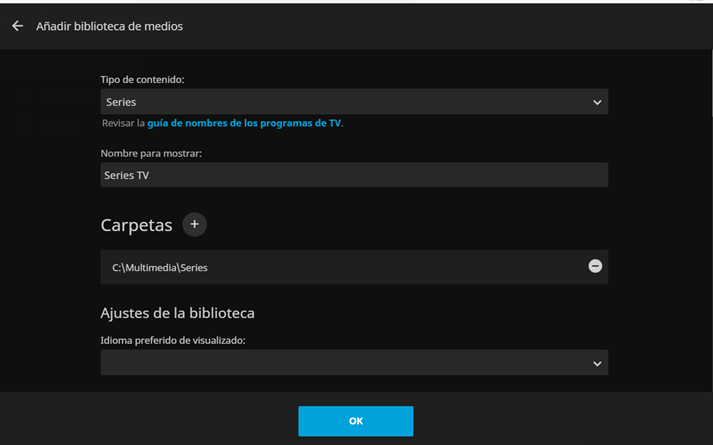
Continuaremos luego con los idiomas, seleccionaremos las fuentes de información y el resto de datos. Yo los voy a dejar por defecto. Al final tendremos la biblioteca creada:
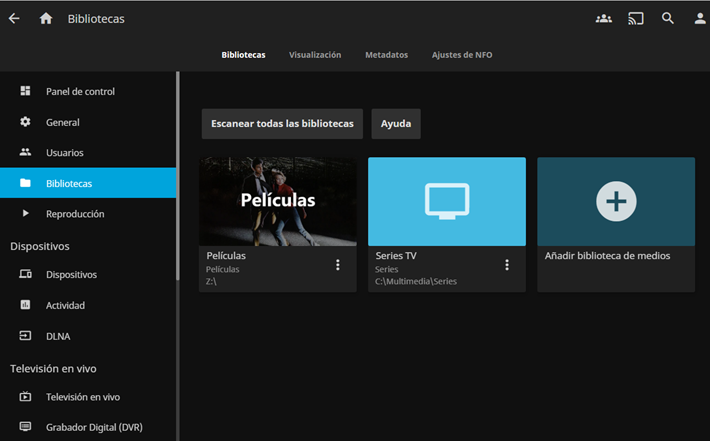
Creación de una biblioteca de música:
Los pasos son los mismos. Las diferencias están en el tipo de contenido y en las carpetas que seleccionaremos:
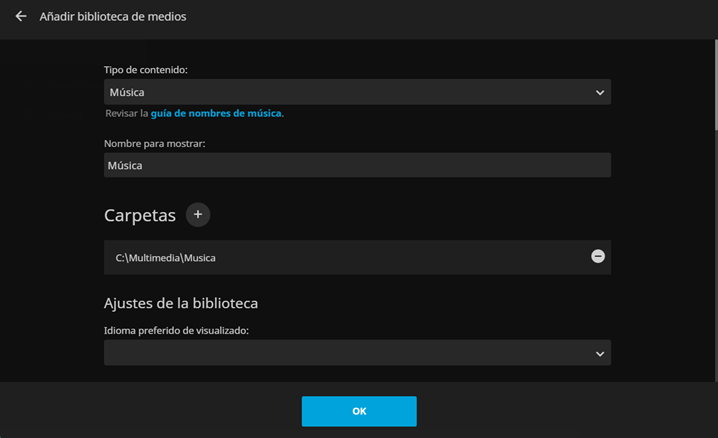
Creación de una biblioteca de libros:
Igual que en el caso anterior, pero cambiando el tipo de contenido y las carpetas.
Se puede dar el caso de que tengamos vídeos con diferentes temáticas. Por ejemplo, si tienes muchos documentales o vídeos musicales puedes crear una biblioteca de vídeos con ese nombre y apuntando a las carpetas donde tengas dicho contenido guardado.
Ahora ya tenemos el servidor listo para conectarnos desde un cliente.